Configuración de grupo agregado de enlaces (LAG) en switches gestionados serie 200/300
Objetivo
Se utiliza un grupo de agregado de enlaces (LAG) para vincular varios puertos entre sí. Los LAG multiplican el ancho de banda, aumentan la flexibilidad de los puertos y proporcionan redundancia de link entre dos dispositivos para optimizar el uso de los puertos. El protocolo de control de agregación de enlaces (LACP) forma parte de una especificación IEEE (802.3ad) que se utiliza para agrupar varios puertos físicos y formar un único canal lógico. El LACP también se utiliza para determinar qué puertos de un LAG dinámico están activos.
El artículo explica cómo configurar la administración de LAG, la configuración de Lag y el LACP en los switches administrados de la serie 200/300.
Dispositivos aplicables
· Switches gestionados serie SF/SG 200 y SF/SG 300
Versión del software
•1.3.0.62
Gestión de LAG
Paso 1. Inicie sesión en la utilidad de configuración web y elija Port Management > Link Aggregation > LAG Management. Se abre la página LAG Management:
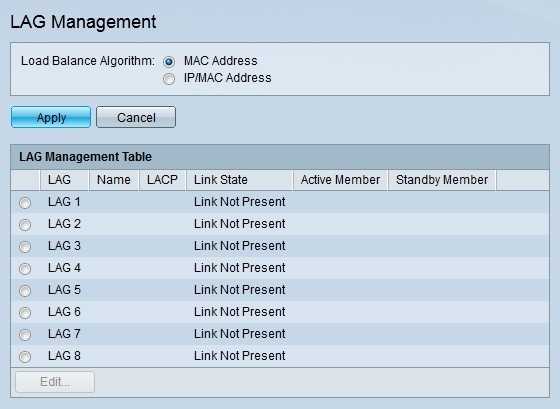
Paso 2. Haga clic en el botón de opción correspondiente del algoritmo deseado en el campo Algoritmo de equilibrio de carga. El equilibrio de carga es un método que maximiza el rendimiento en una red para optimizar el uso de los recursos.
· Dirección MAC: el balanceo de carga se realiza en función de las direcciones MAC de origen y destino de todos los paquetes.
· Dirección IP/MAC: el equilibrio de carga se realiza en función de las direcciones IP de origen y destino de los paquetes IP y de las direcciones MAC de origen y destino de los paquetes que no son IP.
Paso 3. Haga clic en Apply (Aplicar).
Definición de los Puertos Miembro en un LAG
Paso 1. Inicie sesión en la utilidad de configuración web y elija Port Management > Link Aggregation > LAG Management. Se abre la página LAG Management:

Paso 1. Haga clic en el botón de opción del LAG que desea editar.
Paso 2. Haga clic en Edit para configurar el LAG. Aparece la ventana Edit LAG.

Paso 3. (Opcional) En la lista desplegable LAG, seleccione el LAG que desea configurar.
Paso 4. (Opcional) Introduzca un nombre para el LAG en el campo LAG Name (Nombre de LAG).
Paso 5. (Opcional) Verifique LACP para habilitar el Protocolo de control de agregación de enlaces (LACP) en el LAG. El LACP permite que el LAG tenga hasta 16 puertos.
Nota: El LACP sólo se puede habilitar antes de agregar los puertos al LAG.
Paso 6. Elija los puertos que desea agregar al LAG en el campo Port List (Lista de puertos).
Paso 7. Haga clic en > para convertir los puertos especificados en miembros del LAG.
Paso 8. Haga clic en Apply (Aplicar).
Configuración de LAG
Paso 1. Inicie sesión en la utilidad de configuración web y elija Port Management > Link Aggregation > LAG Settings. Se abre la página LAG Settings:

Paso 2. Haga clic en el botón de opción del LAG que desea editar.
Paso 3. Haga clic en Edit para configurar el LAG. Aparece la ventana Edit LAG Settings.

Paso 4. (Opcional) En la lista desplegable LAG, seleccione un LAG para configurar. El campo Lag Type (Tipo de retraso) muestra los tipos de puertos que componen el LAG.
Paso 5. (Opcional) Introduzca un nombre para el LAG en el campo Descripción.
Paso 6. Haga clic en el botón de opción correspondiente al estado LAG deseado en el campo Administrative Status (Estado administrativo). El campo Operational Status (Estado operativo) muestra el estado actual del LAG.
· Up: el LAG está activo y en funcionamiento.
· Abajo: el LAG está inactivo y no está operativo.
Paso 7. (Opcional) Marque Reactivar LAG Suspendido para reactivar un LAG que ha sido desactivado por la seguridad de puerto bloqueado o las configuraciones ACL.
Paso 8. (Opcional) Marque Negociación automática administrativa para habilitar la negociación automática del administrador. La negociación automática es un protocolo que permite a dos socios de link transmitir velocidades de transmisión y controles de flujo entre sí. El campo Negociación automática operativa muestra el estado actual de la negociación automática.
Paso 9. Haga clic en el botón de opción correspondiente a la velocidad LAG deseada en el campo Administrative Speed (Velocidad administrativa). El campo Operational LAG Speed muestra la velocidad de LAG actual.
· 10M: el LAG utiliza una velocidad de 10 Mbps.
· 100 M: el LAG utiliza una velocidad de 100 Mbps.
· 1000 M: el LAG utiliza una velocidad de 1000 Mbps.
Paso 10. Marque la casilla que corresponde a las capacidades LAG deseadas que se anunciarán en el campo Anuncio administrativo. El campo Anuncio operativo muestra la velocidad que se anuncia a los LAG vinculados.
· Capacidad máxima: se pueden aceptar todas las velocidades LAG y los ajustes de modo dúplex.
· 10 Full — El LAG anuncia una configuración de velocidad de 10 Mbps y modo dúplex completo.
· 100 Full — El LAG anuncia una velocidad de 100 Mbps y configuraciones de modo dúplex completo.
· 1000 completo: el LAG anuncia una velocidad de 1000 Mbps y configuraciones de modo dúplex completo.
Paso 11. Haga clic en el botón de opción correspondiente al control de flujo deseado en el campo Control de flujo administrativo. El control de flujo gestiona el flujo de datos entre dispositivos para que los datos se puedan gestionar a un ritmo eficaz. El campo Control de flujo operativo muestra la configuración de control de flujo designada por el usuario.
· Activar: el control de flujo está activado en el LAG.
· Desactivar: el control de flujo está desactivado en el LAG.
· Negociación automática: la negociación automática se utiliza para determinar si se debe activar o desactivar el control de flujo.
Paso 12. (Opcional) Marque Enable en el campo Protected LAG para proteger el LAG a través de un link ascendente. Esto convierte al LAG en un puerto protegido para el aislamiento de la capa 2 entre interfaces que comparten la misma VLAN. Un puerto protegido no reenvía tráfico a ningún otro puerto protegido en el mismo switch.
Paso 13. Haga clic en Apply (Aplicar).
Configuración de parámetros de LACP de puerto
El protocolo de control de agregación de enlaces (LACP) se utiliza para dar prioridad a los puertos de un LAG. Un LAG dinámico puede tener hasta 16 puertos del mismo tipo, pero solo 8 pueden estar activos a la vez. Cuando un LAG tiene más de 8 puertos, el switch utiliza la prioridad de puerto LACP para determinar qué puertos se activarán.
Paso 1. Inicie sesión en la utilidad de configuración web y elija Administración de puertos > Agregación de enlaces > LACP Se abre la página LACP:

Paso 2. Introduzca una prioridad LACP en el campo Prioridad del sistema LACP. La prioridad LACP se utiliza para determinar qué dispositivo controla la selección de puertos para el LAG. Los dispositivos de menor valor tendrán mayor prioridad. Si ambos switches tienen la misma prioridad LACP, el switch con la dirección MAC inferior tendrá el control de la selección de puertos.

Paso 3. Haga clic en el botón de opción del puerto que desea editar.
Paso 4. Haga clic en Edit para configurar el puerto. Aparece la ventana Edit LAG.

Paso 5. (Opcional) En la lista desplegable Puerto, seleccione el puerto que desea configurar.
Paso 6. Introduzca un valor para la prioridad de puerto en el campo LACP Port Priority (Prioridad de puertos LACP). Cuanto menor sea el valor, mayor será la prioridad que tendrá el puerto en el LAG.
Paso 7. Haga clic en el botón de opción correspondiente al tiempo de espera de LACP deseado. Esto determina el intervalo en el que se envían o reciben las unidades de datos del protocolo LACP (PDU).
· Largo: el intervalo entre una PDU LACP enviada o recibida y la siguiente PDU LACP consecutiva es largo (30 segundos).
· Corto: el intervalo entre una PDU LACP enviada o recibida y la siguiente PDU LACP consecutiva es corto (1 segundo).
Paso 8. Haga clic en Apply (Aplicar).
Historial de revisiones
| Revisión | Fecha de publicación | Comentarios |
|---|---|---|
1.0 |
10-Dec-2018 |
Versión inicial |
 Comentarios
Comentarios